Sådan fjerner du enheder fra VMware Carbon Black Cloud
Summary: Få mere at vide om, hvordan du manuelt eller automatisk fjerner Windows-, Mac- eller Linux-enheder fra VMware Carbon Black Cloud ved at følge disse trinvise anvisninger.
This article applies to
This article does not apply to
Symptoms
Denne artikel indeholder trinene til manuel og automatisk fjernelse af enheder fra VMware Carbon Black Cloud.
Berørte produkter:
- VMware Carbon Black Cloud Endpoint
Påvirkede operativsystemer:
- Windows
- Mac
- Linux
Cause
Ikke relevant
Resolution
VMware Carbon Black Cloud bevarer som standard enhver enhed, der aktuelt eller tidligere er aktiveret med VMware Carbon Black Cloud Endpoint-sensoren. En administrator kan manuelt eller automatisk fjerne enheder, hvis de ikke længere er nødvendige.
Klik på den foretrukne metode for at få flere oplysninger.
Advarsel:
- VMware Carbon Black Cloud Endpoint-sensoren skal afinstalleres fra enheden, før den fjernes i VMware Carbon Black Cloud-konsollen.
- Fjernelse af enhed er en permanent funktion og fjerner alle historiske oplysninger.
- Gå til [REGION].conferdeploy.net i en webbrowser.
Bemærk: [REGION] = Lejerens region.
- Amerika = https://defense-prod05.conferdeploy.net/
- Europa = https://defense-eu.conferdeploy.net/
- Asien og Stillehavsområdet = https://defense-prodnrt.conferdeploy.net/
- Australien og New Zealand = https://defense-prodsyd.conferdeploy.net
- Log på VMware Carbon Black Cloud.
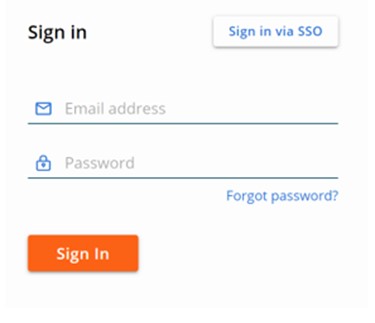
- Klik på SLUTPUNKTER i menuen til venstre.
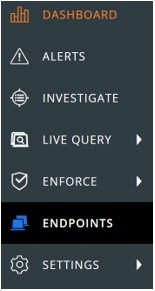
Bemærk: Layoutet i eksemplet kan afvige en smule fra dit miljø.
- I brugergrænsefladen All Sensor (UI):
- Kontroller det relevante Enhedsnavn.
- Klik på Udfør handling.
- Klik på Slet afregistrerede enheder.
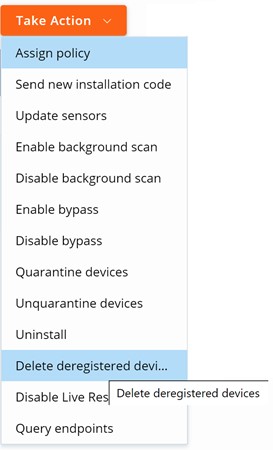
- Klik på Slet.
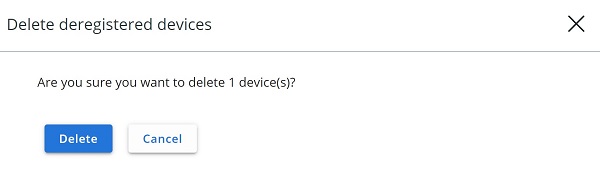
Bemærk: Ved opdatering afspejler brugergrænsefladen ændringen.
- Gå til [REGION].conferdeploy.net i en webbrowser.
Bemærk: [REGION] = Lejerens region.
- Amerika = https://defense-prod05.conferdeploy.net/
- Europa = https://defense-eu.conferdeploy.net/
- Asien og Stillehavsområdet = https://defense-prodnrt.conferdeploy.net/
- Australien og New Zealand = https://defense-prodsyd.conferdeploy.net
- Log på VMware Carbon Black Cloud.
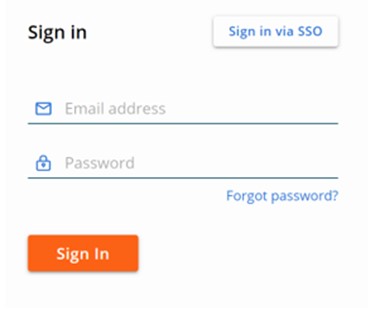
- Klik på SLUTPUNKTER i menuen til venstre.
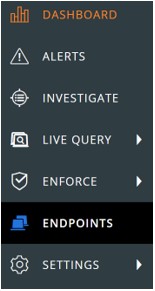
Bemærk: Layoutet i eksemplet kan afvige en smule fra dit miljø.
- I øverste højre hjørne skal du klikke på Sensorindstillinger og derefter vælge Sensorindstillinger.
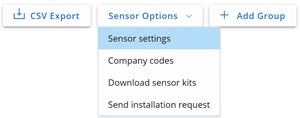
- I brugergrænsefladen for sensorindstillinger (UI):
- Kontrollér Slet sensorer, der er blevet afregistreret for.
- Vælg et tidspunkt i rullemenuen.
- Klik på Gem.

Bemærk: Ved opdatering afspejler brugergrænsefladen ændringen.
For at kontakte support kan du bruge internationale supporttelefonnumre til Dell Data Security.
Gå til TechDirect for at oprette en anmodning om teknisk support online.
Hvis du vil have yderligere indsigt og ressourcer, skal du tilmelde dig Dell Security Community-forummet.
Additional Information
Affected Products
VMware Carbon BlackArticle Properties
Article Number: 000126231
Article Type: Solution
Last Modified: 15 Feb 2024
Version: 10
Find answers to your questions from other Dell users
Support Services
Check if your device is covered by Support Services.
